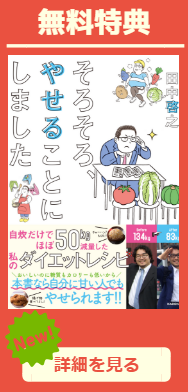Google化したAmazonFireタブレット、めちゃ便利!でも遅い…を3分で解決する方法
Androidアプリいれる前は速かったfireタブ。今ではGoogle同居させて複数アプリを同時利用したり、Chromeでタブいっぱい開くとメモリが足りなくなって超もっさりで遅い。しかも不安定でアプリが落ちたりします。この新発売する第8世代のFire HD 8 タブレット (8インチHDディスプレイ) (Newモデル) でもメモリは同容量。そんな時はSwapper&Toolsを入れて仮想メモリをSDカードの中で作るとめちゃ速くなり動作も安定(当社比)しましたのでご紹介。
その無料アプリの詳細と簡単な設定方法がこちら。
- Google化したFireタブレットHD8は便利だけど遅い
- 【高速化方法】Swapper&Tools入れて仮想メモリをONにすると速くなる
- 最後に
- Amazon最安値で買う方法の非公式ガイドブックはダウンロードしましたか?
- フォロー&最新情報はこちら
Google化したFireタブレットHD8は便利だけど遅い
入れ方はこちら。GoogleプレイからAndroidアプリもAmazonのアプリもダブルで同時利用できてかなり便利です。ポケモンGOも動かしたことあります(笑)ただし、無理してるからかメモリが足りず遅く不安定なコトが多く再起動してます。
なお、10月発売の新バージョンの本体でもメモリは増設されていないので、この技は今後も使えそう。
Fire HD 8 タブレット (8インチHDディスプレイ) (Newモデル) 16GB
GooglePlayいれたAmazonタブレットが遅くなったと思ったら試してみて。
注意:2018年12月12日現在、最新版の第8世代のHD8のみSDカード選択できないという報告があります。HD10第7世代、7インチは対応確認済み。
PC不要!FireタブレットにGooglePlayをインストールしてandroid化する方法~Amazonと共存OK~
Fireタブレットのコスパが10倍増
FIREタブレットですが、まずはGooglePlayを入れなくては始まらない、というレベルで導入すると便利です。
- AmazonとGoogleの共存OK(今のところは。アレクサとHOMEの喧嘩ひどくなったら締め出されそうで怖い)
- Fireタブレット単体でOK
- 手順通りにやらないと失敗するので、よく読んで実行しよう
STEP1:ファイルマネージャーをインストールする
これだけじゃないけど、一番使いやすいしヤフーだと安心。
↑ダウンロードできなくなってるので別のファイルマネージャーでもOK
入れなくてもすすめることは可能なので入れたくない人はSTPE2からでもOK。
STEP2:セキュリティの設定を変更する
- 「設定」画面を開く
- 「セキュリティ」を選択
- 「不明ソースからのアプリ」をONにする
STEP3:ファイルのダウンロード&インストール
下記の順番通りにダウンロードして、1つずつインストールしてね。
-
Google Account Manager 5.1-1743759 APK Download by Google LLC - APKMirror
-
Google Services Framework 5.1-1743759 APK Download by Google LLC - APKMirror
-
Google Play services 11.3.02 (240-161239932) APK Download by Google LLC - APKMirror
STEP4:再起動
- 電源ボタンを長押しして電源を切る
- 電源ボタンを長押しして電源を付ける
STEP5:セキュリティの設定を戻す
- 「設定」画面を開く
- 「セキュリティ」を選択
- 「不明ソースからのアプリ」をOFFにする
これでOK!
複数端末でFireタブレット使ってる人はGoogle化すると自分のアプリも自動で同期してくれるので鬼便利。
さらに詳しい詳細情報はこちら記事をあわせてお読みください。
【高速化方法】Swapper&Tools入れて仮想メモリをONにすると速くなる
再起動したり、アプリを小まめに終了させたり、いろんな手はありますが、このアプリを入れて仮想メモリをONにするのが一番速くなりました。
1.Swapper&Toolsをインストールする
アプリはこちら。無料。この記事を参考にFireタブレットをGoogle化してからインストールしてね。
play.google.com
↑2019年3月27日現在、GooglePlayから消えてしまいました。Twitterでお知らせいただきありがとうございます。(追記:下記に別のダウンロード先のリンクを紹介)
Amazon Fire HD 8をGoogle化してswapper&tools入れようとしたんだけど、Google Playストアで検索できない・・・。
— DaisukeKimura (@DaisukeKimura3) March 26, 2019
【高速化方法】Google化したFireタブレットHD8は遅い→Swapper&Tools入れる→速くなる https://t.co/yHD6hXcas6
GooglePlayじゃないところからアプリをダウンロードするリンク
GooglePlayじゃないところからダウンロードできました。自己責任でご利用ください。
上記アプリをAndroid端末でテストしたところ、起動は確認済み。

2.Swapper&Toolsを設定する
設定項目も簡単でシンプル。SDカード(空き多いなら内蔵でもOK)を指定してONにするだけ。
- Active Swap on Boot にチェックを入れる
- CHOOSE SWAP DIRECTORYで「/sdcard」を選択
- SAVEを押す
これだけでOK。Sizeは初期のままでも速くなりましたが必要に応じて増減してみてください。
なお、Swappinessとは数字が大きいほどスワップしまくるってイメージ。

SDカードが選択できない?
※2018年12月現在、第8世代のHD8に入っているOSではSDカードが選択できないという報告があります。HD7、HD10は第7世代の場合、動作可能でした。最新のHD8をご利用の場合はご注意ください。最新情報がありましたら追記します。なお、ローカルで選択しても動く可能性あります。
SDカードも速いと速い
ちなみにSDカードはこれを使用。コスパ優秀。容量は必要に応じてどうぞ。
SDカード選びならSPD楽天市場店も品揃えが凄い。速いSDカード入れた方が動作も速い。対応する商品選ぶの間違わないように注意だけど。楽天で買う場合はLINE経由かハピタス経由でポイントも2重取り。で、たまったポイントは結局Amazonギフト券に変えちゃうんだけどね。
3.キビキビ動く
Google化する前のサクサク感のままGoogleプレイも使える。
Chrome、はてなブックマーク、メール、いろんなアプリを同時に動かすとより恩恵を感じます。

なお、仮想メモリーがスワップされないって記事も見かけましたが、私はこれだけでうまくいきました。今のところトラブルはなく、安定してキビキビ快適に動作しています。AmazonタブレットにもGoogleプレイから無数のAndroidアプリが入れられるのは強い。
楽天マガジンもおかげでサクサク読める
たまに落ちたり、他のアプリ閉じないと不安定でしたが快適に。
ブログもサクサク書ける
今まで重たい処理はやめてましたが、これならブログもサクサク書けました。キーボードはこれで無線接続。スマホもタブレットもパソコンも1台で切り替えできて便利。レビュー見ると悪評もあったけど、ビックカメラで実物触ってきたら相性悪くなかったので購入。スマホとタブレット2台さして打てます。 持ち運びには重め。実物できたら触ってから買うのがおすすめ。安いから失敗しても痛さは小さいけど。

Logicool ロジクール K480BK Bluetooth ワイヤレス キーボード マルチOS:Windows Mac iOS Android Chrome OS 対応
- 出版社/メーカー: ロジクール
- 発売日: 2014/09/12
- メディア: Personal Computers
- この商品を含むブログ (6件) を見る
最後に
Androidアプリいれる前は速かったfireタブ。今ではGoogle同居させて複数アプリを同時利用したり、Chromeでタブいっぱい開くとメモリが足りなくなって超もっさりで遅い。しかも不安定でアプリが落ちたりします。この新発売する第8世代のFire HD 8 タブレット (8インチHDディスプレイ) (Newモデル) でもメモリは同容量。そんな時はSwapper&Toolsを入れて仮想メモリをSDカードの中で作るとめちゃ速くなり動作も安定(当社比)しましたのでご紹介しました。
2020年FireタブレットでもGooglePlay動くね
参考の動画はこちら。
FireOSは5.6.2.0で検証しました
OS6以上だとローカルフォルダしか認識しないという情報もいただきました。
Swapper & Tools OS6以上だとローカルフォルダしか認識しない / “【高速化方法】Google化したFireタブレットHD8は遅い→Swapper&Tools入れる→速くなる” https://t.co/XwKnMTPmJx #android
— close_yutori (@kimukou2628) October 9, 2018
Fire OS 6は未対応?
できなかった報告記事がありました。ご参考に。
Swapper & Tools で仮想メモリを増やす → Fire OS 6 では出来ない
Amazon Fire 7 タブレット (2019年モデル) を高速化・Google Play 導入。root 化はできず - Corredor
Amazonタブレットがコスパ最強Androidタブレットへ
Amazon次第でいつ変わるかという不安はあるけど、今のままならAndroidタブレットとしてコスパ最強じゃないかなと思うほど。
FireHD10も欲しくなる
これなら10インチの方も買おうかと。しかもこっちの方がCPUも速いからよりキビキビ動きそう。

Fire HD 10 タブレット (10インチHDディスプレイ) 32GB
- 出版社/メーカー: Amazon
- 発売日: 2017/10/11
- メディア: エレクトロニクス
- この商品を含むブログ (6件) を見る
2018年12月9日追記
Amazonサイバーマンデーで買いました。
7,8,10インチ全部そろったAmazonのFireタブレット pic.twitter.com/S8fyACWo3B
— -50kg主夫社長田中@自炊料理本出版 (@passion_tanaka) 2018年12月9日
10インチFireタブレットの最新OSでも使えるか検証してみます。追記お楽しみに。
Fire7でも速くなるか?
最安にして最弱のAmazonタブレットですがかなり使い倒してきた1台。昔かった旧世代のを発掘したので「Swapper&Tools入れる→速くなる」のか試してみようかと。
新型と旧型どっち買うべきか?
今から買うならFire HD 8 タブレット (8インチHDディスプレイ) (Newモデル) 16GBの新型まで待つのもあり。マイナーチェンジですが。2018年10月4日発売。詳細はこちら。

Fire HD 8 タブレット (8インチHDディスプレイ) (Newモデル) 16GB
- 出版社/メーカー: Amazon
- 発売日: 2018/10/04
- メディア: エレクトロニクス
- この商品を含むブログを見る
すぐ欲しい場合は旧機種もあり。バッテリーは旧型のほうが2時間長いらしい。新機種はその変わりカメラが高画質になったり、SDカードがより大容量に対応する模様。CPUとかメモリは変化なさそうなので安売りしてたら買い。
↓安売りしてましたw新機種の16GBと同じ値段で旧機種が32GB。カメラもSDも魅力感じ無いならこっちがお得かも。

Fire HD 8 タブレット (8インチHDディスプレイ) (第7世代) 32GB
- 出版社/メーカー: Amazon
- 発売日: 2017/06/06
- メディア: エレクトロニクス
- この商品を含むブログ (1件) を見る
Amazonデバイスを買うならセールのタイミングがおすすめ
Amazonのセールは確実といって良いレベルでAmazonデバイスが特売します。最強のプライムデー、冬はサイバーマンデーは必見。毎月のように開催してるタイムセール祭りも含めてAmazonデバイスはセール時に買うのが安くなります。セールじゃなくても安いけどw
なお、Amazonのセール前には直前する商品あるので注意。見分け方はこちら。
楽天のセールはポイント凄い貰えそう感あるけど攻略と商品検索が面倒で挫折する。
FireTVも4Kモデルが早くておすすめ
スティックにはもう戻れない。
タブレットとデスク付きエアロバイクの相性は抜群
正確にはノートパソコン+スマホ+タブレットの3台+FireTVリモコン+TVリモコンとジャラジャラ並べてるんですが、1日30kmぐらい気がつくとこいでしまいます。これは痩せそうだw
なお、弁当を食べながらこげる、けど胃腸に悪そうなのでやめたw
#デスク付き #エアロバイク しながら #弁当食べる #人体実験。
Amazon最安値で買う方法の非公式ガイドブックはダウンロードしましたか?
Amazonで買い物をするときに必ずチェックしたい価格変動グラフ、よりお得に買い物できる方法を知らずに損しないための買い物術、そしてAmazonで買い物するほど報酬を増やすことが可能なAmazonアソシエイトの稼ぎ方をご紹介として、
- Amazon最安価格で買い物する方法
- Amazonで損しない買い物術とは?
- Amazonアソシエイトで最小の手間で最大の報酬を受取るには?
の3本立てでご紹介します。
- メルアドを入力します
- 「無料ダウンロード登録する」を押します
- 即時メールにPDFファイルのダウンロードリンクが届きます
無料ダウンロード登録は利用規約に同意したものとみなします。
※メールアドレスの変更や登録解除は登録時のメールから簡単に設定できます。
最新Amazon記事はこちらの一覧をご覧あれ。
フォロー&最新情報はこちら
そろそろ、やせることにしました ほぼ自炊だけで50kg減量した私のダイエットレシピ
レシピ本の無料ダウンロードはこちら
まずは無料ダウンロードからお気軽にどうぞ。
50Kg痩せた自炊ダイエットレシピ集の無料ダウンロードはこちら(PDFファイル)
体重と食費を落とす自炊ダイエット本が出ました
- 無理すると必ずしわ寄せが自分に返ってくる
- 多少増減があっても気にせず継続が命
- 人は気にしない、自分との勝負
港区芝浦IT社長こと田中啓之の著書、ほぼ自炊だけで50kg減量した私のダイエットレシピはKADOKAWAより全国書店やAmazonなどで発売中です。本にはブログに公開していないレシピやダイエットの話も盛りだくさん。ぜひ手に取って食べたいけど痩せたい時、参考になれば嬉しいです。
今後も美味しく簡単で安上がりなレシピやダイエット情報を更新します。港区芝浦IT社長ブログにご興味ありましたらTwitterフォロー・メルマガ購読・はてな読者登録して更新情報をお受け取りくださいね。もちろん、 お友達や知り合いに紹介・シェアも歓迎です。
独身時代は孤独のグルメ、結婚したらクッキングパパに変身。
このブログを書いてる人についてはプロフィールも読んでね。
50kgダイエットした港区芝浦IT社長ブログHOMEへ移動して最新記事を見る
作成時間:29分、3229文字